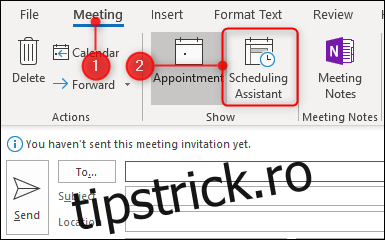Ce este mai rău decât să nu poți avea o întâlnire cu cineva? Primirea unei cereri de întâlnire pentru un moment în care nu lucrați. Nu putem opri asta, dar vă putem ajuta să configurați Outlook, astfel încât cel puțin oamenii să vă cunoască programul de lucru.
Când creați o solicitare de întâlnire în Outlook, Întâlnire > Asistent de programare vă ajută să găsiți o oră în care dvs. și destinatarii solicitării de întâlnire sunteți liberi.
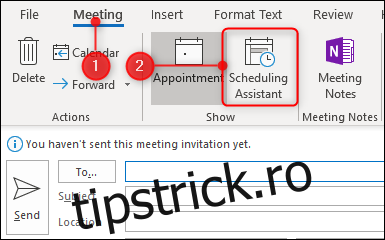
Când deschideți Asistentul de programare, orele afișate pentru fiecare zi nu sunt totuși de la miezul nopții până la miezul nopții; sunt de la 8:00 la 17:00.
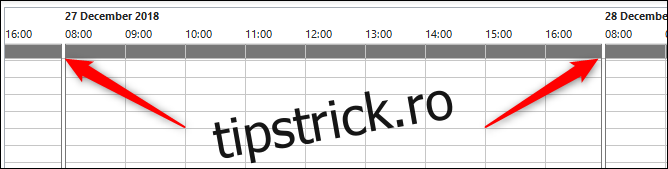
Aceasta este ziua de lucru prestabilită a Outlook, pe care o puteți modifica la orice oră de lucru. Faceți clic pe Fișier > Opțiuni > Calendar și căutați secțiunea „Timp de lucru”. Puteți schimba programul de lucru aici.
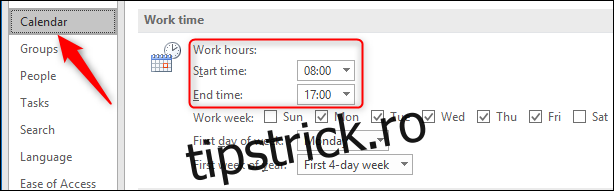
Outlook va afișa aceste ore oricui are acces la calendarul dvs. atunci când încearcă să rezerve o întâlnire cu dvs.
Să presupunem că ești o bufniță de noapte care lucrează de la distanță și îți poate seta propriile ore. Trebuie să fii disponibil după-amiaza, astfel încât să existe o oarecare suprapunere cu colegii tăi devreme, dar preferați un început mai târziu, așa că vă schimbați programul de lucru la 12:00 până la 20:00. Când creați o solicitare de întâlnire și adăugați un coleg, Outlook afișează programul dvs. de lucru între 12:00 și 20:00 și orice oră în care nu funcționează în această perioadă se va afișa ca o bară gri deschis.
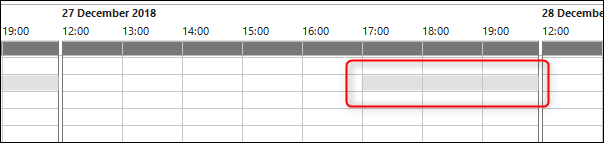
Când încearcă să rezerve o întâlnire cu tine, toate orele până la ora 12 se vor afișa în mod similar ca o bară gri deschis pentru ei.
De asemenea, vă puteți seta zilele de lucru, așa că dacă sunteți cu normă parțială sau lucrați în weekend, puteți modifica acest lucru în Fișier > Opțiuni > Calendar > Săptămâna de lucru.
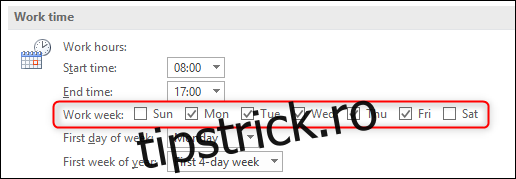
S-ar putea să fie nevoie să-ți educi colegul cu privire la ce înseamnă bara gri – și să-l încurajezi să-și pună propriile zile și orele de lucru – dar odată ce toată lumea știe ce înseamnă asta, cel puțin oamenii vor avea vina doar dacă își rezervă o întâlnire. cu tine o vreme în care nu lucrezi.